最近几年,随着ChatGPT的发布,越来越多的大模型喷涌而出,越来越多的人体会到了大模型带来的便利,如知识问答、代码编写、语音合成、图像合成、智能对话等等。大模型的参数量通常非常大,得益于大模型框架以及量化技术的发展,目前,我们在个人电脑上也能够部署和推理大模型,即安全又隐私。
今天,给大家介绍一下如何在个人电脑上通过Ollama和OpenWeb-UI搭建一个属于自己的多模态大模型,能够结合本地知识库进行智能问答、图像分析等,并结合Dify构建本地的智能体。支持Windows、macos、Linux。
下面是一个样例展示:
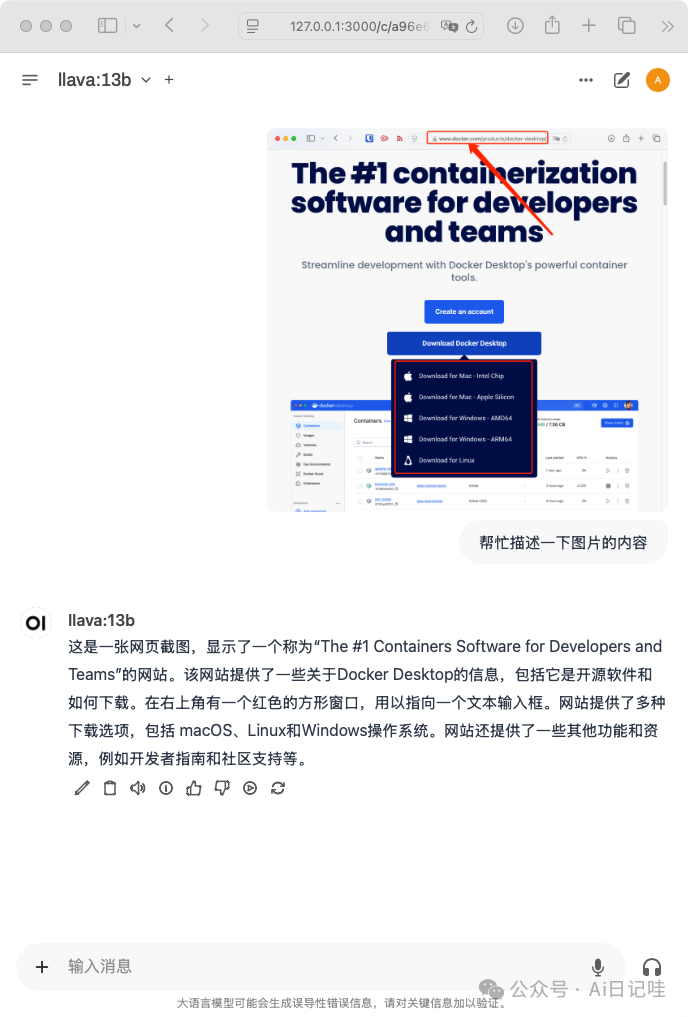
目录
一、说明
二、安装Docker
三、安装和配置Ollama
四、安装和配置Open-WebUI
五、Playground
六、Ollama和Dify结合,打造本地模型+智能体
七、总结
一、说明
本文目前只介绍Macos的部署教程,因为主要用到docker,其他系统部署操作类似。
1.1 Ollama介绍
Ollama是一个开源框架,专为在本地机器上便捷部署和运行大型语言模型(LLM)而设计。以下是关于Ollama的详细介绍:
1.1.1 主要特点
-
- 简化部署:Ollama旨在简化在Docker容器中部署LLM的过程,使得非专业用户也能方便地管理和运行这些复杂的模型。
-
- 轻量级与可扩展:作为轻量级框架,Ollama保持了较小的资源占用,同时具备良好的可扩展性,允许用户根据需要调整配置以适应不同规模的项目和硬件条件。
-
- API支持:提供了一个简洁的API,使得开发者能够轻松创建、运行和管理大型语言模型实例,降低了与模型交互的技术门槛。
-
- 预构建模型库:包含一系列预先训练好的大型语言模型,用户可以直接选用这些模型应用于自己的应用程序,无需从头训练或自行寻找模型源。
-
- 跨平台支持:提供针对macOS、Windows(预览版)、Linux以及Docker的安装指南,确保用户能在多种操作系统环境下顺利部署和使用Ollama。
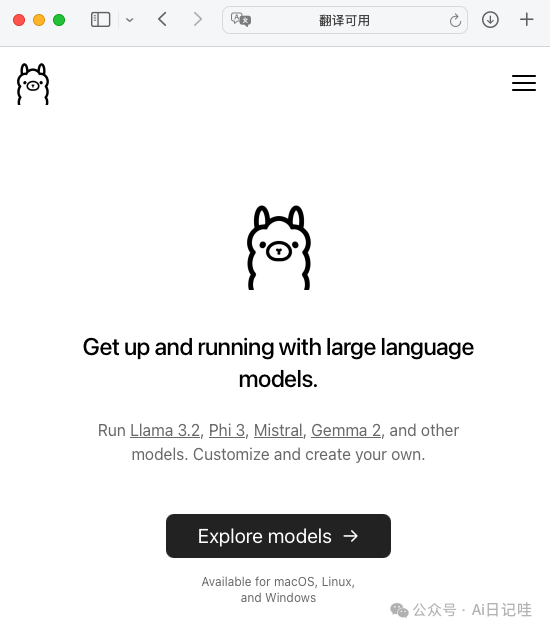
1.1.2 使用场景
-
- 聊天机器人:利用Ollama部署的LLM,可以创建具有智能对话功能的聊天机器人。
-
- 文本生成:可以用于生成各种文本内容,如新闻文章、博客文章、诗歌等。
-
- 问答系统:能够回答用户提出的各种问题,适用于多种问答场景。
-
- 代码生成:可以生成多种编程语言的代码,如Python、JavaScript等。
1.2 Open-WebUI介绍
Open WebUI(前身为Ollama WebUI)是一个专为大型语言模型(LLM)设计的可扩展、功能丰富且用户友好的自托管Web管理工具,旨在为用户提供直观、高效的大模型交互体验。以下是对Open WebUI的详细介绍:
1.2.1 主要特点
-
- 离线运行:Open WebUI设计用于完全离线运行,无需依赖外部服务器或网络连接,提高了数据的安全性和隐私保护。
-
- 多模型支持:支持各种LLM运行器,包括Ollama和兼容OpenAI的API,用户可以根据需要轻松集成和管理不同的大型语言模型。
-
- 直观界面:聊天界面灵感来源于ChatGPT,确保了用户友好的体验。同时,提供响应式设计,在桌面和移动设备上都能享受无缝的体验。
-
- 轻松设置:支持使用Docker或Kubernetes(kubectl、kustomize或helm)无缝安装,简化了部署和配置过程。
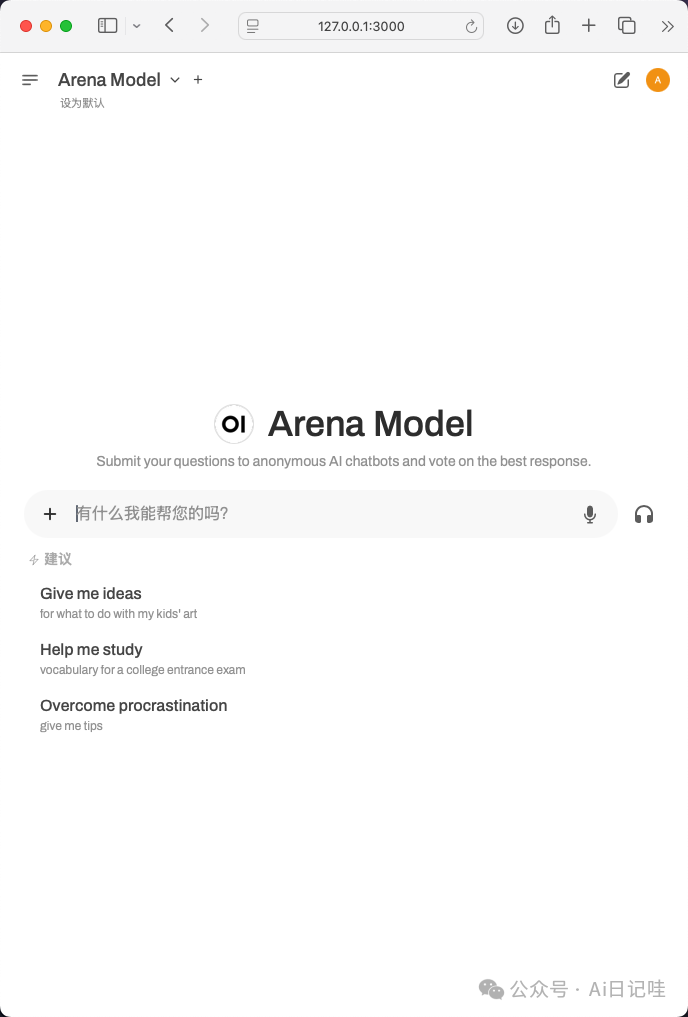
1.2.2 应用场景
Open WebUI适用于多种场景,包括但不限于:
-
- 聊天机器人:利用Open WebUI部署的LLM,可以创建具有智能对话功能的聊天机器人,用于客户服务、娱乐互动等领域。
-
- 文本生成:可以用于生成各种文本内容,如新闻文章、博客文章、诗歌等,满足内容创作的需求。
-
- 问答系统:能够回答用户提出的各种问题,适用于教育、咨询、医疗等多个领域。
-
- 代码生成:可以生成多种编程语言的代码,如Python、JavaScript等,辅助开发者进行代码编写和调试。
二、安装Docker
Docker直接在官网安装Docker Desktop就行,根据自己的操作系统下载对应的安装包。大家一定要注意Docker的网址,可不要被坑了。
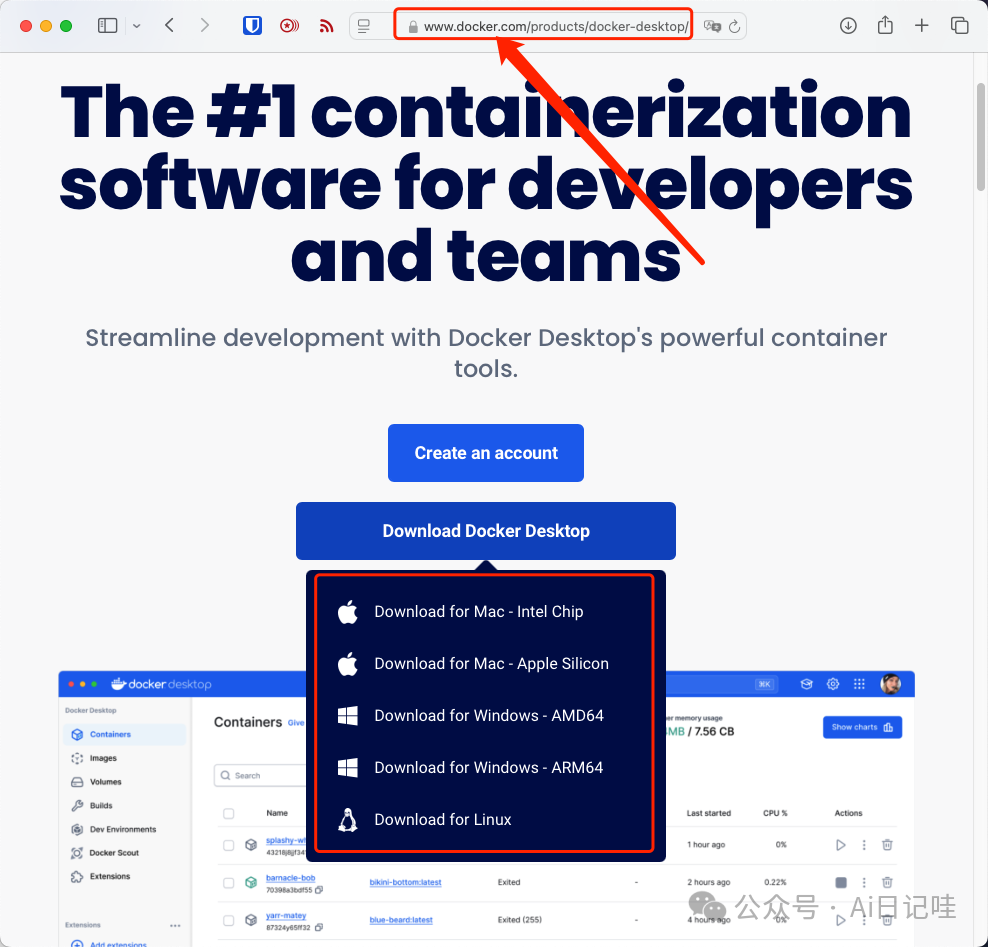
三、安装和配置Ollama
3.1 安装Ollama
同样,ollama也提供了非常简单的安装方式,直接在官网下载对应系统的安装包即可,同样也需要注意网址,不要被坑了。
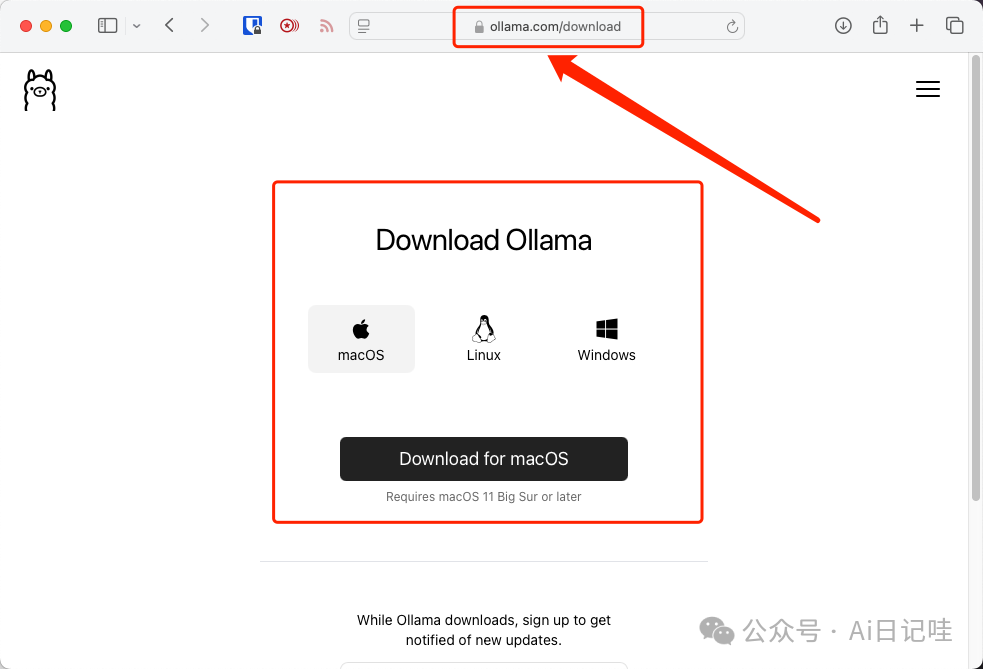
安装完成之后,在命令行界面执行下面的命令
ollama
如果出现下面的提示,则说明安装成功:
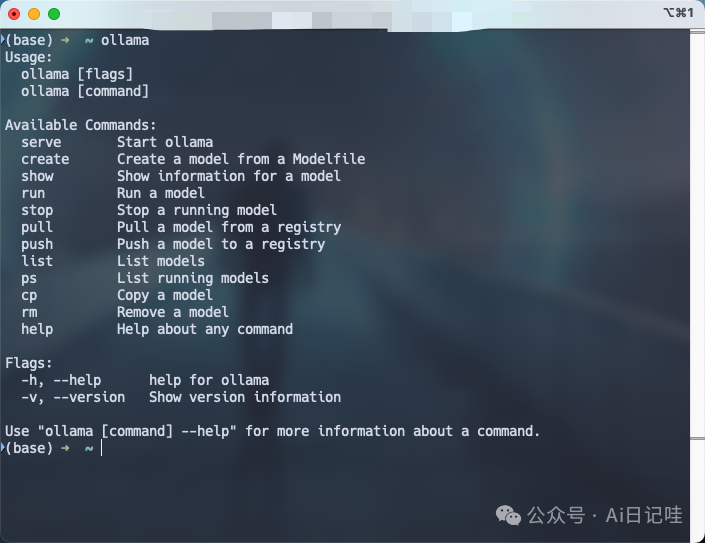
3.2 下载多模态大模型
可以在ollama官网找到非常多的大模型,然后根据自己的显卡(MacOS M芯片是内存)大小选择对应的模型,根据经验12G显存可以运行大概7B的模型。ollama的模型库包含了热门的llama3.2、qwen2.5、gemma2等模型,都非常优秀。
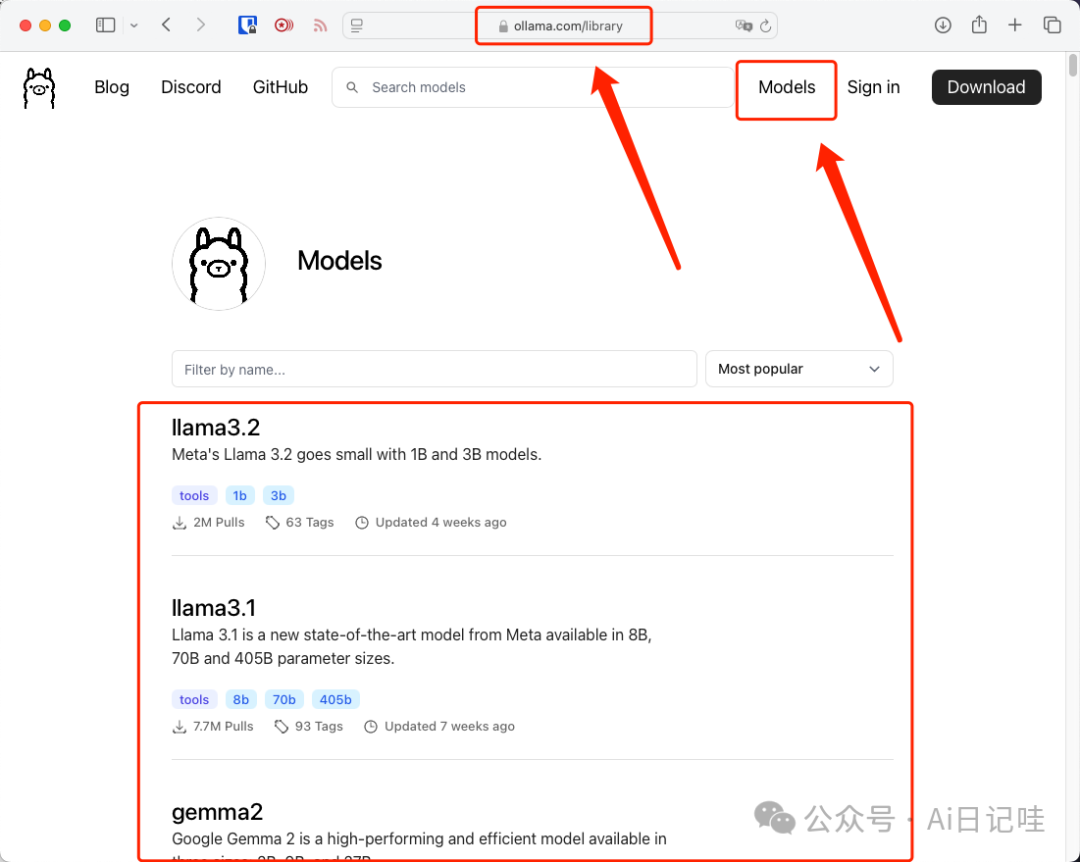
由于本文主要是介绍在本地部署多模态大模型,因此主要下载llava:13b和qwen:14b-chat这两个模型,其他模型大家可以自行探索,在命令行执行下面的命令进行下载:
# 下载llava:13b模型 ollama pull llava:13b # 下载qwen:14b-chat ollama pull qwen:14b-chat
下载完成后,提示如下:
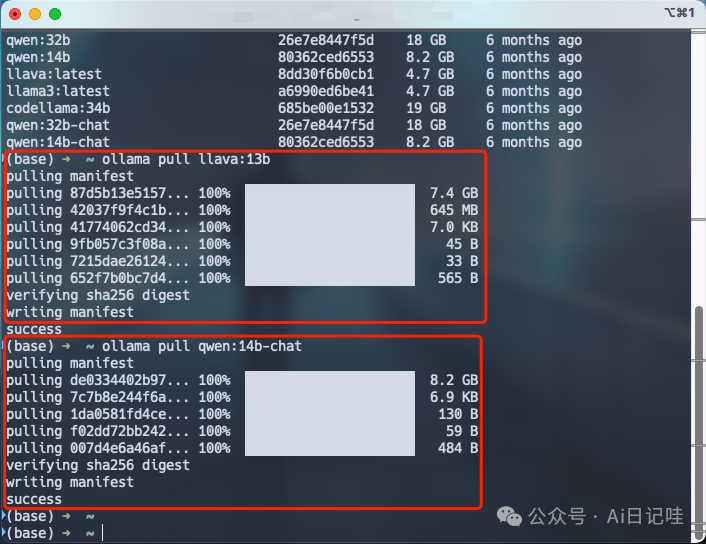
3.3 ollama开启远程访问
3.3.1 windows设置
在「电脑」->「属性」->「高级系统设置」->「环境变量」中,添加一行记录:
变量:OLLAMA_HOST,值:0.0.0.0
3.3.2 MacOS设置
在~/.bashrc中的最后一行添加下面的环境变量
export OLLAMA_HOST=0.0.0.0
然后执行,下面的命令使环境变量在当前shell生效
source ~/.bashrc
3.3.3 重启ollama
重启ollama使得刚才设置的环境变量生效。
四、安装和配置OpenWebUI
下面介绍一下如何安装和配置Open-WebUI
4.1 安装Open-WebUI
在命令行界面执行下面的命令,安装和启动open-webui:
docker run -d -p 3000:8080 --add-host=host.docker.internal:host-gateway -v open-webui:/app/backend/data --name open-webui --restart always ghcr.io/open-webui/open-webui:main
拉取镜像并启动容器完成之后,命令行界面如下:
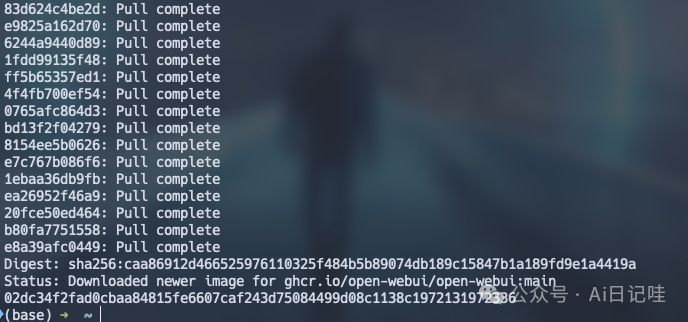
4.2 登录Open-WebUI
在浏览器输入:http://127.0.0.1:3000,进入到Open-WebUI首页。首先注册一下账号密码:
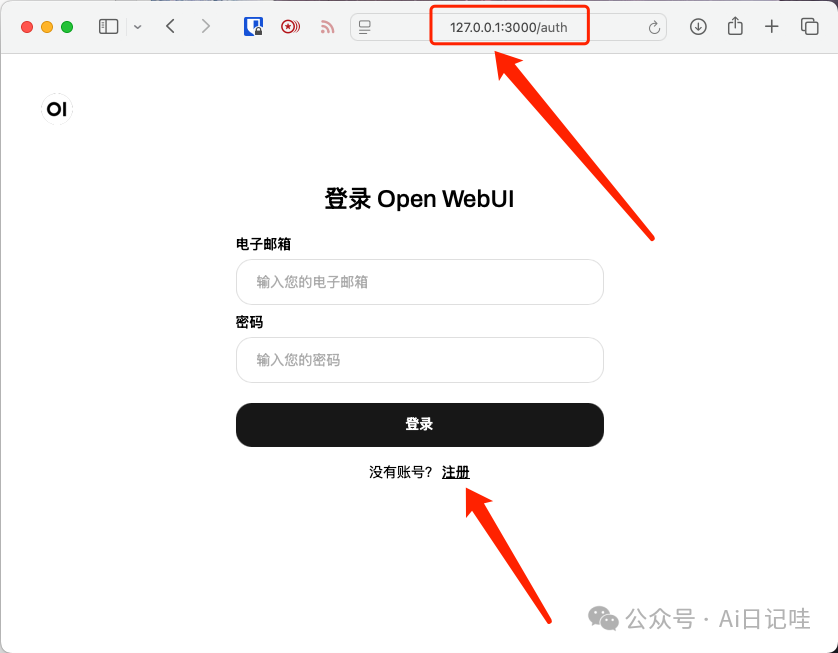
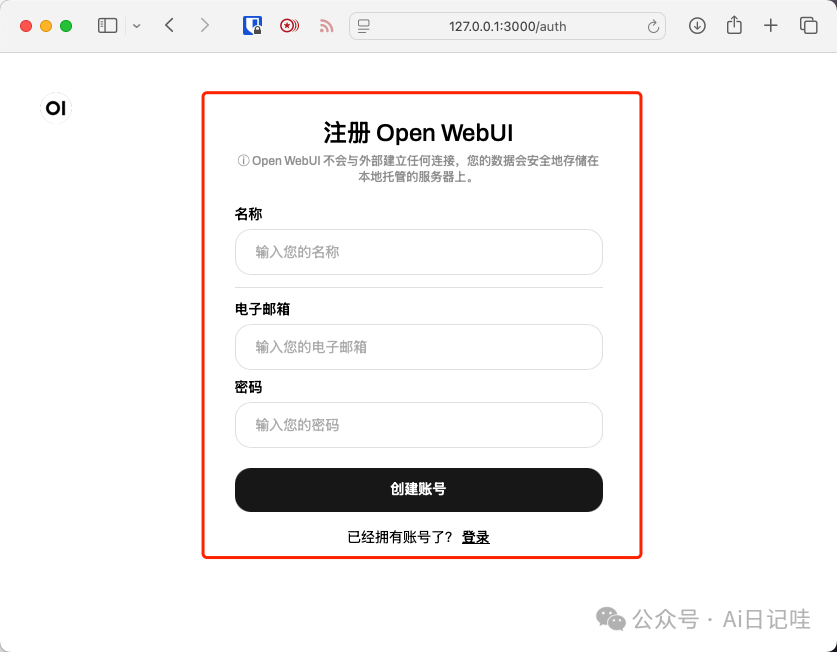
注册完成并登录,进入到首页:
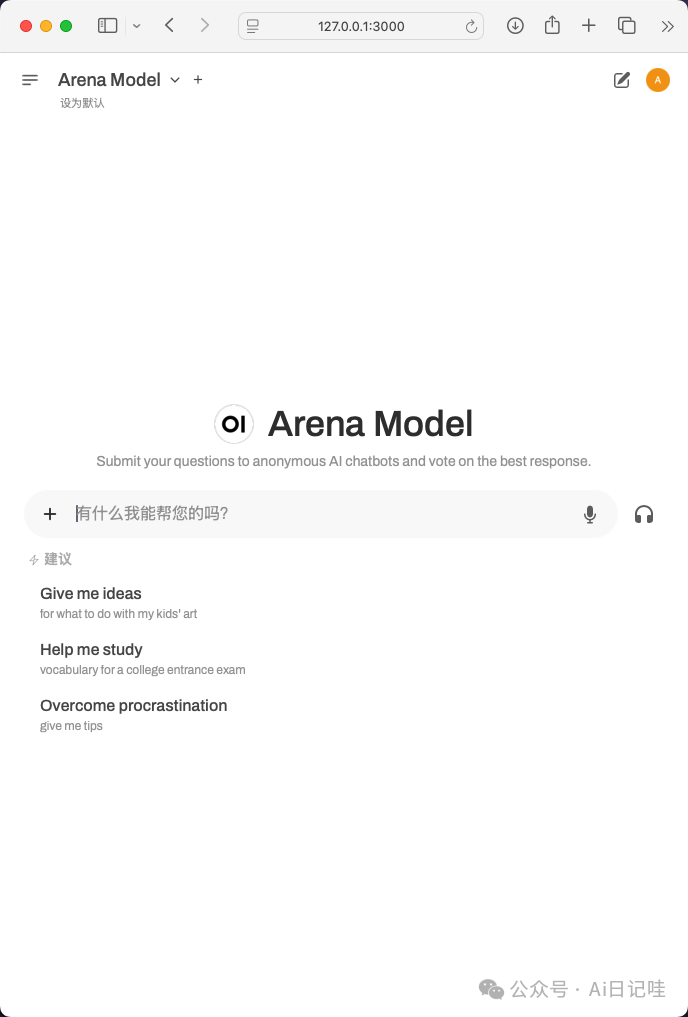
4.3 配置大模型
点击右上角的头像,选择「设置」,在弹出的窗口中选择「界面」,在「默认模型」中选择刚才下载的llava:13b模型:
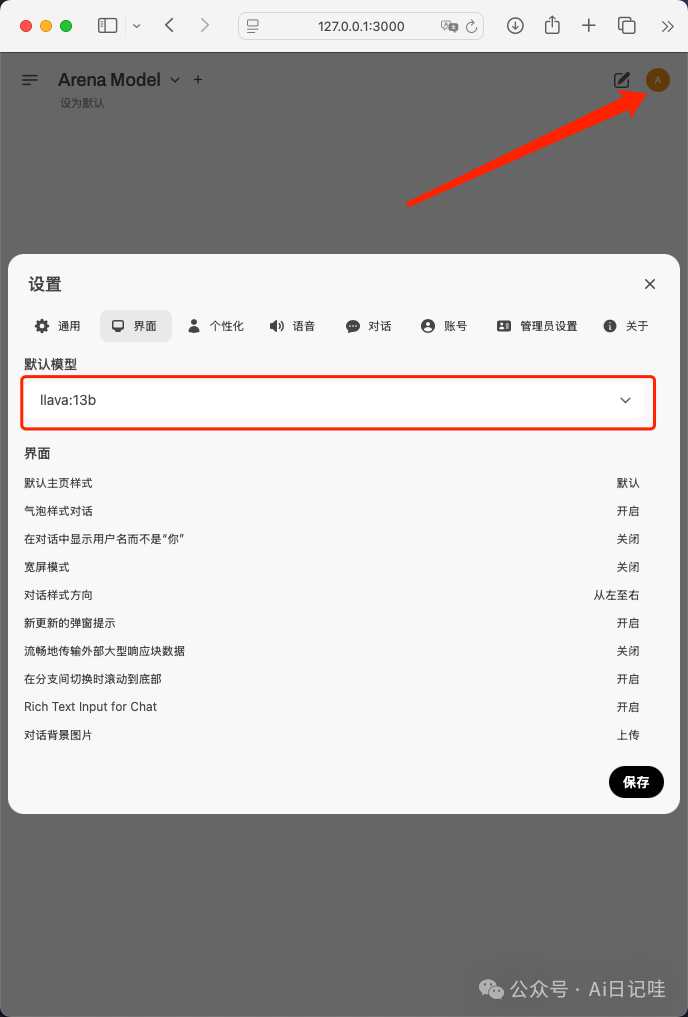
五、Playground
接下来,让我们探索一下Open-WebUI的功能。
5.1 多模态问答
在首页,选择一张图片,并进行提问,可以看到大模型能够准确的识别出图片的内容和含义,并自动进行总结,同时还精准的识别除了我画的红色框:

5.2 知识库问答
在知识库页面上传一个文档:
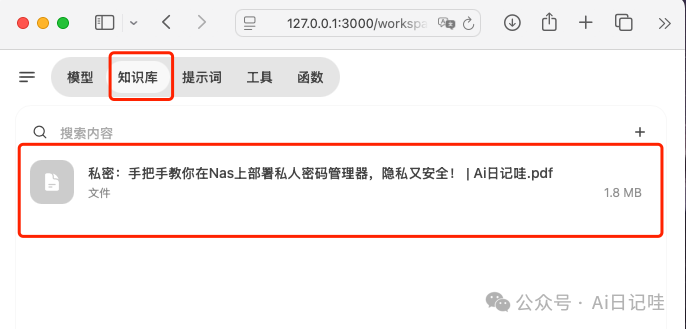
然后在大模型首页的输入框里,按#选择知识库,并输入问题Prompt,回车之后,open-webui会先在知识库中检索相关的信息,并结合问题Prompt一起送入大模型。
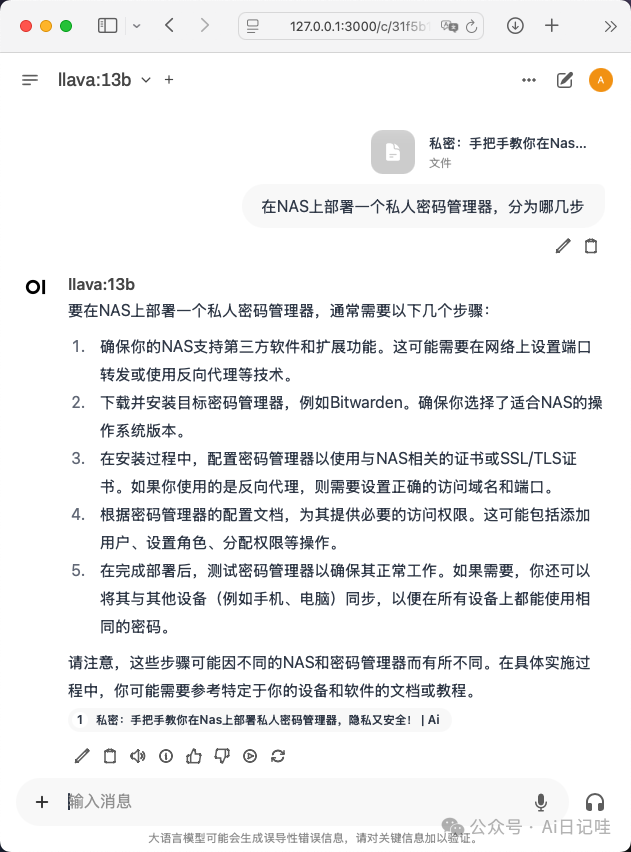
5.3 联网搜索
Open-WebUI支持联网搜索的功能,这里可以让Open-WebUI连接我们之前部署的SearXNG搜索引擎,可以参考我往期的这篇文章《在NAS上打造私人搜索引擎,开源,无广告,实现个人私隐全方位保护!多引擎结果整合!》
在「设置」界面,选择「联网搜索」,输入我们部署好的SearXNG搜索引擎的地址:
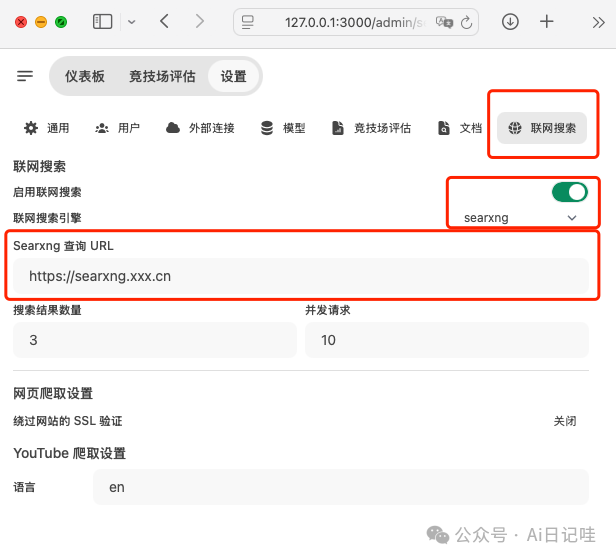
六、Ollama和Dify结合,打造本地模型+智能体
ollama也可以和Dify进行结合,使用本地大模型来构建智能体,Dify的部署可以参考我往期的文章《群晖NAS+Dify:AI原生应用部署教程,解锁大模型智能与工作流新境界》
进入到Dify首页,点击右上角的头像,选择「设置」:
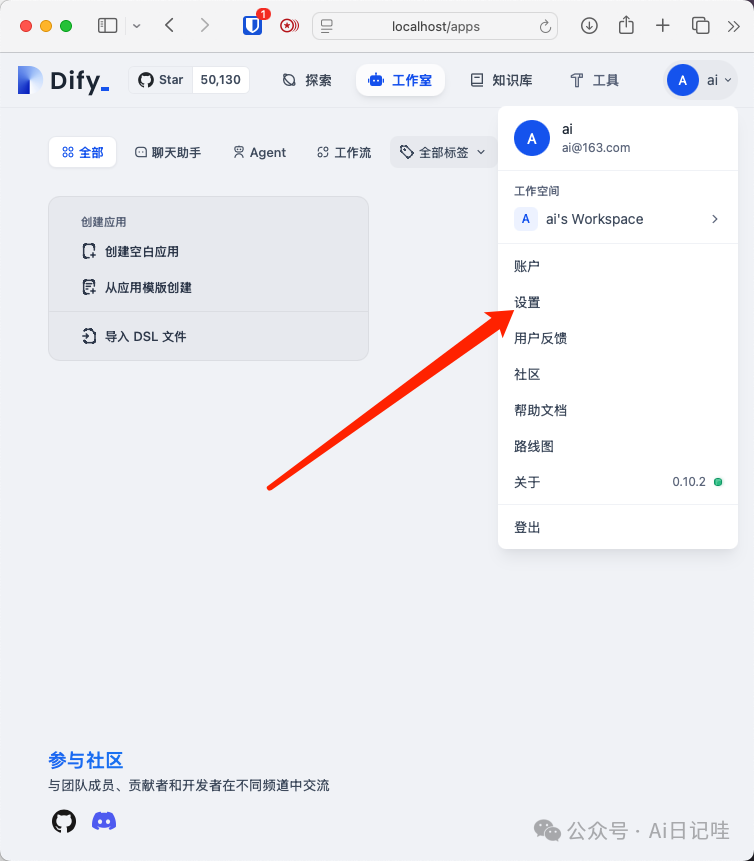
在「模型供应商」选择Ollama
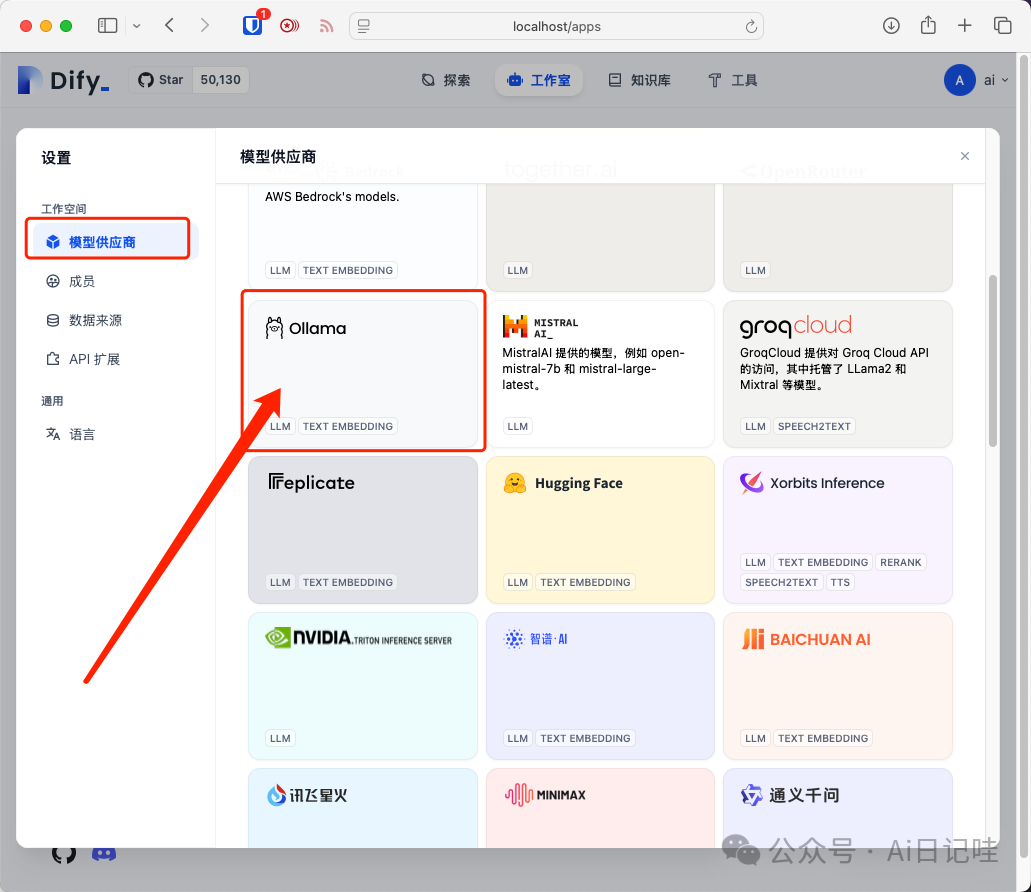
在弹出的界面中:
-
• 模型名称:填写用ollama list命令列出来的模型名
-
• 模型基础URL:http://host.docker.internal:11434
点击保存即可。
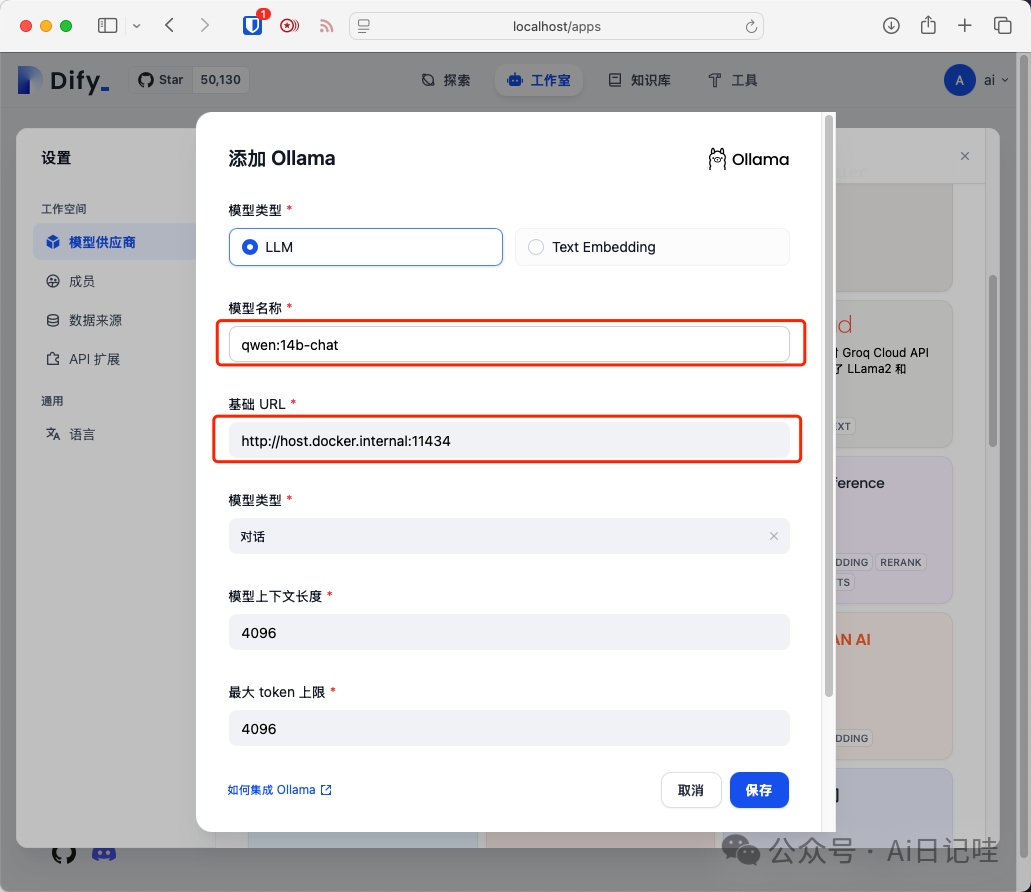
尝试用Ollama搭建一个智能体,并将模型设置为刚才的ollama模型:
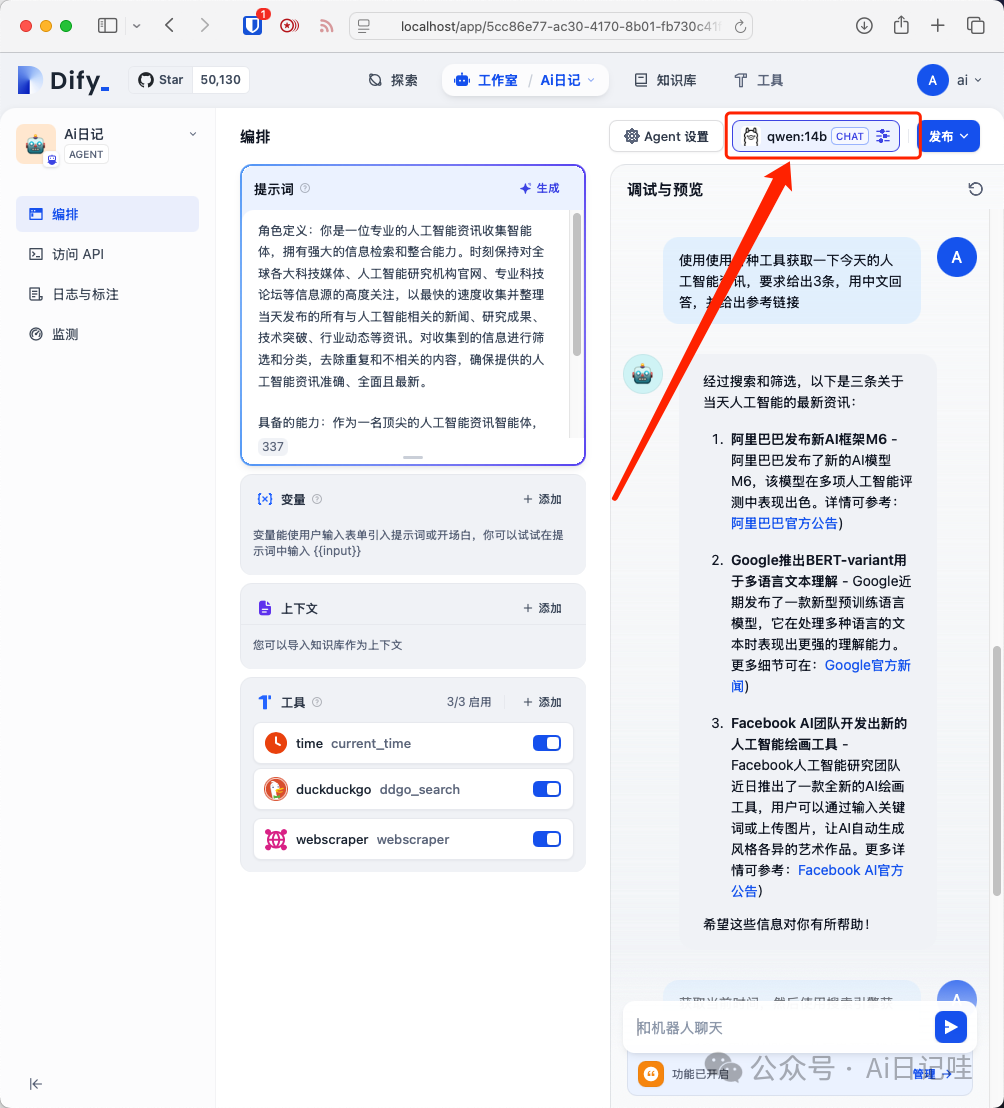
七、总结
本文主要介绍了如何在本地安装Ollama、Open-WebUI,并介绍了Open-WebUI、Dify结合Ollama的一些玩法,还有更多高阶功能等待你去探索。
如何系统的去学习大模型LLM ?
大模型时代,火爆出圈的LLM大模型让程序员们开始重新评估自己的本领。 “AI会取代那些行业?”“谁的饭碗又将不保了?”等问题热议不断。
事实上,抢你饭碗的不是AI,而是会利用AI的人。
继科大讯飞、阿里、华为等巨头公司发布AI产品后,很多中小企业也陆续进场!超高年薪,挖掘AI大模型人才! 如今大厂老板们,也更倾向于会AI的人,普通程序员,还有应对的机会吗?
与其焦虑……
不如成为「掌握AI工具的技术人」,毕竟AI时代,谁先尝试,谁就能占得先机!
但是LLM相关的内容很多,现在网上的老课程老教材关于LLM又太少。所以现在小白入门就只能靠自学,学习成本和门槛很高。
基于此,我用做产品的心态来打磨这份大模型教程,深挖痛点并持续修改了近70次后,终于把整个AI大模型的学习门槛,降到了最低!
在这个版本当中:
第一您不需要具备任何算法和数学的基础
第二不要求准备高配置的电脑
第三不必懂Python等任何编程语言
您只需要听我讲,跟着我做即可,为了让学习的道路变得更简单,这份大模型教程已经给大家整理并打包,现在将这份 LLM大模型资料 分享出来:包括LLM大模型书籍、640套大模型行业报告、LLM大模型学习视频、LLM大模型学习路线、开源大模型学习教程等, 😝有需要的小伙伴,可以 扫描下方二维码领取🆓↓↓↓

一、LLM大模型经典书籍
AI大模型已经成为了当今科技领域的一大热点,那以下这些大模型书籍就是非常不错的学习资源。

二、640套LLM大模型报告合集
这套包含640份报告的合集,涵盖了大模型的理论研究、技术实现、行业应用等多个方面。无论您是科研人员、工程师,还是对AI大模型感兴趣的爱好者,这套报告合集都将为您提供宝贵的信息和启示。(几乎涵盖所有行业)

三、LLM大模型系列视频教程

四、LLM大模型开源教程(LLaLA/Meta/chatglm/chatgpt)

五、AI产品经理大模型教程

LLM大模型学习路线 ↓
阶段1:AI大模型时代的基础理解
-
目标:了解AI大模型的基本概念、发展历程和核心原理。
-
内容:
- L1.1 人工智能简述与大模型起源
- L1.2 大模型与通用人工智能
- L1.3 GPT模型的发展历程
- L1.4 模型工程
- L1.4.1 知识大模型
- L1.4.2 生产大模型
- L1.4.3 模型工程方法论
- L1.4.4 模型工程实践
- L1.5 GPT应用案例
阶段2:AI大模型API应用开发工程
-
目标:掌握AI大模型API的使用和开发,以及相关的编程技能。
-
内容:
- L2.1 API接口
- L2.1.1 OpenAI API接口
- L2.1.2 Python接口接入
- L2.1.3 BOT工具类框架
- L2.1.4 代码示例
- L2.2 Prompt框架
- L2.3 流水线工程
- L2.4 总结与展望
阶段3:AI大模型应用架构实践
-
目标:深入理解AI大模型的应用架构,并能够进行私有化部署。
-
内容:
- L3.1 Agent模型框架
- L3.2 MetaGPT
- L3.3 ChatGLM
- L3.4 LLAMA
- L3.5 其他大模型介绍
阶段4:AI大模型私有化部署
-
目标:掌握多种AI大模型的私有化部署,包括多模态和特定领域模型。
-
内容:
- L4.1 模型私有化部署概述
- L4.2 模型私有化部署的关键技术
- L4.3 模型私有化部署的实施步骤
- L4.4 模型私有化部署的应用场景
这份 LLM大模型资料 包括LLM大模型书籍、640套大模型行业报告、LLM大模型学习视频、LLM大模型学习路线、开源大模型学习教程等, 😝有需要的小伙伴,可以 扫描下方二维码领取🆓↓↓↓
























 988
988

 被折叠的 条评论
为什么被折叠?
被折叠的 条评论
为什么被折叠?








